Excel表格冻结第二行怎么设置_手机搜狐网

在Excel表格中,冻结窗格功能可以帮助我们固定某一行或列,使其在滚动表格时保持可见,这在查看大型数据表格时非常有用。要冻结第二行,可以按照以下步骤进行设置:
1. 打开Excel并选择要固定第二行的工作表。
2. 确保你选择了第二行下方的单元格,这将是冻结的行的下一行。
3. 在Excel的菜单栏上,找到“视图”选项卡,并点击这个选项卡。
4. 在“视图”选项卡中,找到“窗格”组中的“冻结窗格”按钮。
5. 点击“冻结窗格”按钮,在下拉菜单中选择“冻结行”。
6. 此时,会看到第二行以上的部分会变为灰色,表示这部分内容已被冻结。
7. 尝试向下滚动表格,你会发现第二行始终可见,而其余部分会滚动。
如果想取消冻结窗格,可以回到“视图”选项卡中,再次点击“冻结窗格”按钮,选择“取消冻结窗格”。
当然,在冻结窗格时,如果想同时冻结多行或多列,可以选择要冻结的行或列的右下方单元格,然后执行相同的步骤。也可以同时冻结行和列,以便在滚动时保留特定的区域可见。
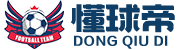








评论